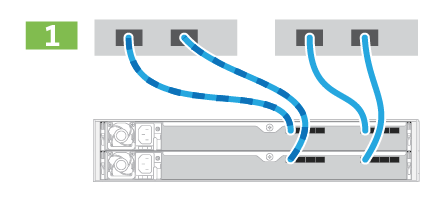完整的存储系统设置和配置—EF300、EF600、EF300C和EF600C
 建议更改
建议更改


了解如何将控制器缆线连接到网络,然后完成设置和配置。
第 1 步:为数据主机布线
根据您的网络拓扑为存储系统布线。
选项 1 :直连拓扑
以下示例显示了使用直连拓扑连接到数据主机的布线。
|
|
选项 2 :网络结构拓扑
以下示例显示了使用网络结构拓扑连接到数据主机的情况。
|
|
第 2 步:连接并配置管理连接
您可以使用 DHCP 服务器或静态 IP 地址配置控制器管理端口。
选项 1 : DHCP 服务器
了解如何使用 DHCP 服务器配置管理端口。
-
将 DHCP 服务器配置为将 IP 地址,子网掩码和网关地址关联为每个控制器的永久租约。
-
从网络管理员处获取将用于连接到存储系统的已分配 IP 地址。
-
将以太网缆线连接到每个控制器的管理端口,并将另一端连接到网络。
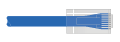
RJ-45 以太网缆线(如果已订购)
下图显示了控制器的管理端口位置示例(图中显示的是 EF600 ):
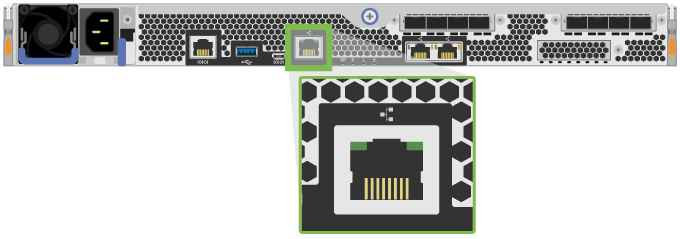
-
打开浏览器,并使用网络管理员提供的一个控制器 IP 地址连接到存储系统。
选项 2 :静态 IP 地址
了解如何通过输入 IP 地址和子网掩码手动配置管理端口。
-
从网络管理员处获取控制器` 的 IP 地址,子网掩码,网关地址以及 DNS 和 NTP 服务器信息。
-
确保您使用的笔记本电脑未从 DHCP 服务器接收网络配置。
-
使用以太网缆线将控制器 A 的管理端口连接到笔记本电脑上的以太网端口。
控制器 A 为上部控制器箱,控制器 B 为下部控制器箱。 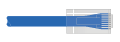
RJ-45 以太网缆线(如果已订购)
下图显示了控制器的管理端口位置示例(图中显示的是 EF600 ):
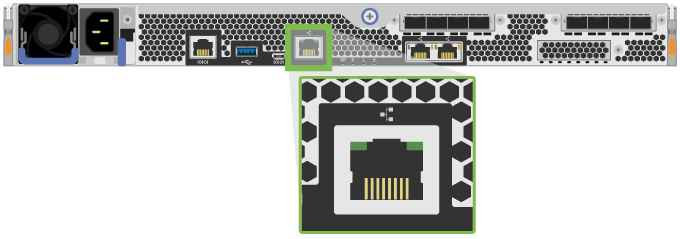
-
打开浏览器并使用默认 IP 地址( 169.254.128.101 )与控制器建立连接。控制器会发回一个自签名证书。浏览器会通知您连接不安全。
对于运行SANtricity 11.60及更高版本的平台、默认子网掩码为255.255.0.0。 -
按照浏览器的说明继续并启动 SANtricity System Manager 。
如果无法建立连接,请验证您是否未从 DHCP 服务器接收网络配置。 -
将存储系统的密码设置为 login 。
-
使用网络管理员在 * 配置网络设置 * 向导中提供的网络设置配置控制器 A 的网络设置,然后选择 * 完成 * 。
由于您重置了 IP 地址, System Manager 将断开与控制器的连接。 -
断开笔记本电脑与存储系统的连接,并将控制器 A 上的管理端口连接到网络。
-
在连接到网络的计算机上打开浏览器,然后输入控制器 A 新配置的 IP 地址。
如果断开与控制器 A 的连接,则可以将以太网缆线连接到控制器 B ,以便通过控制器 B 重新建立与控制器 A 的连接( 169.254.128.102 )。 -
使用先前设置的密码登录。
此时将显示配置网络设置向导。
-
使用网络管理员在 * 配置网络设置 * 向导中提供的网络设置配置控制器 B 的网络设置,然后选择 * 完成 * 。
-
将控制器 B 连接到网络。
-
通过在浏览器中输入控制器 B 的已配置 IP 地址来验证控制器 B 的网络设置。
如果断开与控制器 B 的连接,则可以使用先前验证的控制器 A 连接通过控制器 A 重新建立与控制器 B 的连接
第 3 步:配置存储系统
安装 EF300 或 EF600 硬件后,请使用 SANtricity 软件配置和管理存储系统。
-
配置管理端口。
-
验证并记录您的密码和 IP 地址。
-
将控制器连接到 Web 浏览器。
-
使用 SANtricity 系统管理器管理 EF300 或 EF600 系列存储系统。请参见 System Manager 附带的联机帮助。
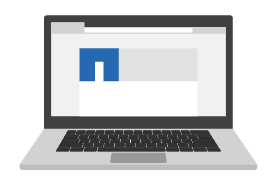
要访问 System Manager ,请使用与配置管理端口相同的 IP 地址。
如果要为 EF300 布线以进行 SAS 扩展,请参见 "维护 EF600 硬件" 用于安装 SAS 扩展卡和 "为 E 系列硬件布线" 用于 SAS 扩展布线。